Ve Spojených státech je iMessage jednou z prvních funkcí, které uživatelé iPhonů zmiňují jako výhodu oproti Androidu. Ve zbytku světa to nikoho nezajímá, protože všichni používají WhatsApp a další multiplatformní služby.
Ale v dnešní době je v aplikaci Zprávy spousta skvělých funkcí – dříve jsme probrali, jak na to upravovat a zrušit odeslání zpráv a sdílet svou obrazovku. Zde je pět dalších skrytých funkcí v aplikaci Apple pro zasílání zpráv. Pokračujte ve čtení nebo se podívejte na video níže.
Skryté funkce v iMessage
č. 1: Napište zprávu s tučným textem

Snímek obrazovky: D. Griffin Jones/Cult of Mac
Do iMessage můžete psát pouze prostý, neformátovaný text – pokud nezapnete tuto starou funkci. Jít do Nastavení > Zprávy a zapněte Zobrazit pole předmětu.
Vše, co zadáte do pole Předmět, se zobrazí tučně. Bohužel to znamená, že svůj tučný text můžete mít pouze v horní části zprávy, ne nikde uprostřed. Přesto můžete použít tučný text, abyste upoutali něčí pozornost nebo vyjádřili pocit naléhavosti.
To pochází z doby, kdy textové zprávy na primitivních mobilních telefonech fungovaly spíše jako e-mail než nepřetržité konverzace, které dnes vidíme. (Jednou jsem strávil asi pět minut psaním jediné textové zprávy na mém Sony Ericsson Z500 jen abych zjistil, že nebylo doručeno – v telefonním plánu jsem neměl textové zprávy.)
Č. 2: Vytvořte si vlastní vibrační vzor

Snímek obrazovky: D. Griffin Jones/Cult of Mac
Vytvořením vlastních vibrací pro různé kontakty můžete identifikovat, kdo vám píše, pouze podle vzoru. Chcete-li jej nastavit, přejděte na stránku jednoho ze svých kontaktů ve Zprávách, Telefonu nebo Kontakty. První klepnutí Upravita potom klepněte na Textový tón > Vibrace > Vytvořit novou vibraci.

Snímek obrazovky: D. Griffin Jones/Cult of Mac
Klepněte na obrazovku v požadovaném vzoru a potom klepněte na Stop. Přehrajte ji znovu klepnutím Hrát si abyste zjistili, zda jste dosáhli požadovaného výsledku. Pokud ne, začněte znovu klepnutím Záznam. Klepněte Uložit až budete hotovi, a pojmenujte svůj vlastní vibrační vzor.
Povzbuzuji vás, abyste to drželi stručně a sladce. Nedělejte nic příliš složitého a přepychového, protože vás to bude otravovat v kapse.
Tato funkce existuje od... hádejte... ne, pravděpodobně se mýlíte: iOS 5 v roce 2011.
Všimněte si také, že si můžete vybrat z několika vestavěných vibračních vzorů, jako je Accent, S.O.S. a Staccato, pokud nechcete jít úplně vlastní cestou.
Č. 3: Filtrování seznamu zpráv
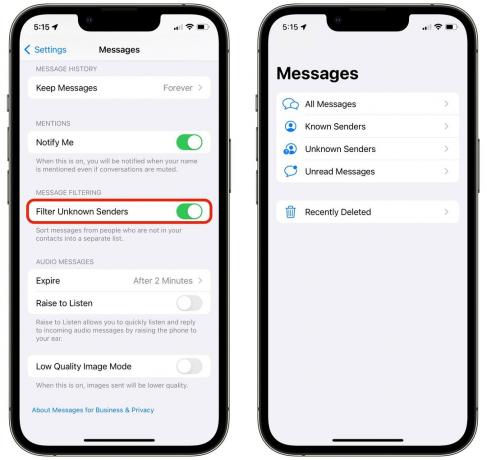
Snímek obrazovky: D. Griffin Jones/Cult of Mac
Chcete, aby byl váš seznam zpráv pěkný a čistý, bez obsahu odpadky, které jej stále více znečišťují? Všechny textové zprávy od robotů a spammerů můžete filtrovat a umístit je do samostatného seznamu. Stačí jít Nastavení > Zprávy a povolit Filtrovat neznámé odesílatele.
Nyní máte v seznamu zpráv možnost přejet zpět ještě jednou. Můžete klepnout na seznam, který zobrazuje pouze vaše kontakty (známí odesílatelé), seznam neznámých telefonních čísel a robotextů (neznámí odesílatelé) a kombinovaný seznam všeho (všechny zprávy).
Pokud to váš operátor podporuje, uvidíte také sekce pro transakce a akce. Můžete vidět Nedávno smazané konverzace, kde je můžete buď trvale smazat, nebo obnovit.
Č. 4: Vyčistěte seznam aplikací
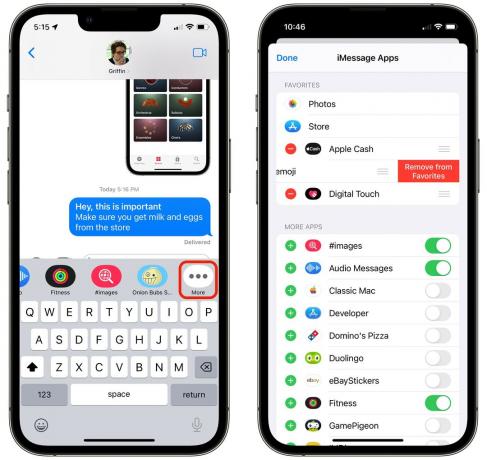
Snímek obrazovky: D. Griffin Jones/Cult of Mac
Představeno v iOS 10, iMessage App Store neochromila svět. Lidé to většinou znají jako místo, kde si stahujete samolepky resp Holub zvěře hrát kulečník se svým 12letým synovcem.
Můžete to však vyčistit. V iMessage klepněte na ikonu App Store a poté přejděte úplně doprava v seznamu ikon aplikací iMessage. Poté klepněte Více > Upravit, a klepněte na znaménko mínus (−) smazat všechny aplikace a archy nálepek, které nikdy nepoužíváte. Pro většinu lidí je to všechno.
Č. 5: Kresli na video během nahrávání
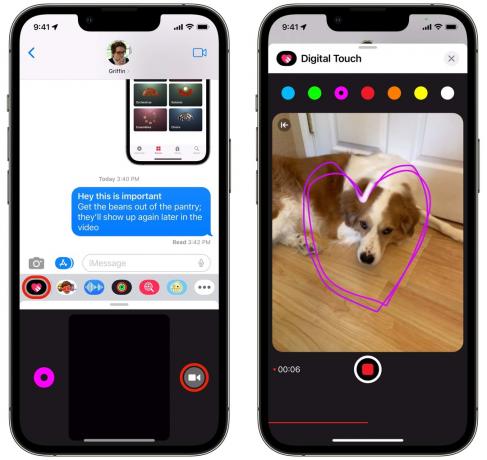
Snímek obrazovky: D. Griffin Jones/Cult of Mac
Digitální dotyk je dlouho ignorovaná funkce, která vám umožní posílat rychlé kresby svým přátelům. Ale někdy po svém uvedení Apple přidal možnost kreslit na krátký videoklip, když jej nahráváte
Může to být zábavný způsob, jak svým přátelům ukázat, co právě děláte, nebo oživit obrázek. Umím si představit i jiné scénáře, kde by to mohlo být také užitečné. Řekněme, že vás někdo poslal do obchodu a potřebujete objasnit, co přesně chtěl, abyste si vyzvedli – můžete natočit video a nakreslit šipku nebo zakroužkovat předmětnou položku, pokud si nejste jisti.
Ať už je to dobré nebo špatné, neexistuje snadný způsob, jak tato rozšířená videa dostat do vaší knihovny fotografií, pokud si je chcete ponechat nebo sdílet. Jsou pomíjivé v rámci konverzace, ve které jsou.
Ještě jedna věc: Používejte iMessage z PC

Snímek obrazovky: Windows Insider Blog
I když miluji životní styl Mac + iPhone, existují miliony lidí, kteří trpí používáním Windows 11 v práci nebo při hraní doma. Pro každého, kdo používá PC, je reakce na zprávy a upozornění přímo z počítače mnohem méně rušivá než vytahování telefonu z kapsy.
S Phone Link v systému Windows 11, nyní můžete nechat své texty a oznámení přicházet do vašeho počítače.
Existuje několik omezení. Nemá přístup k celé vaší historii konverzace, pouze k tomu, co prochází, když je váš iPhone v dosahu Bluetooth, když je počítač zapnutý. Nemůže odesílat ani přijímat obrázky, videa nebo soubory. A skupinové chaty nefungují, pouze konverzace jeden na jednoho.
Stránka podpory společnosti Microsoft se rozkládá co potřebujete ke spuštění Phone Link a jak to nastavit.
Bez ohledu na to je to velké pohodlí pro všechny uživatele PC (když to funguje). A je to zdarma.
Stáhnout z: Microsoft

